Hatások Camtasia Studio 8
Hatások jelenetek közötti áttűnések használják, hogy zökkenőmentes váltás a kép a képernyőn. Sok lehetőség van - az egyszerű eltűnés-megjelenés előtt lapozás hatása.
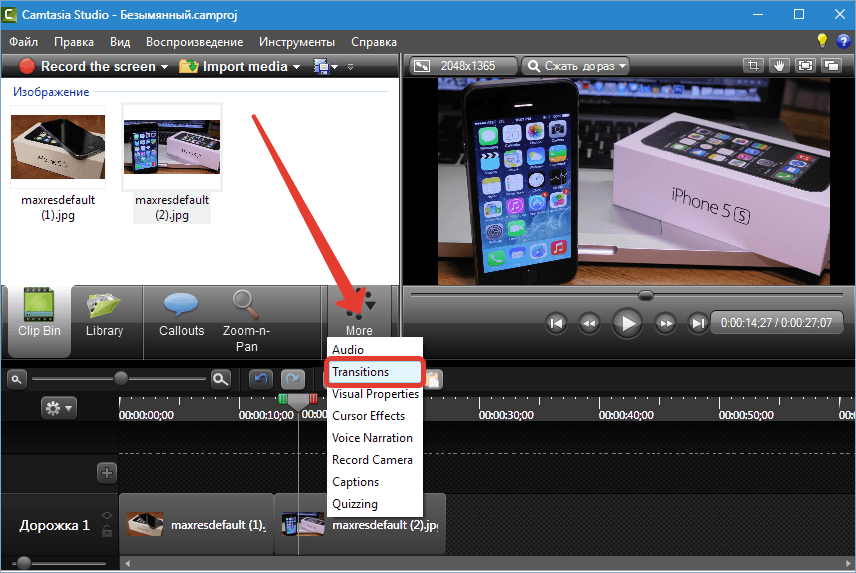
A hatás hozzáadjuk egyszerűen húzza a határ között a töredékek.
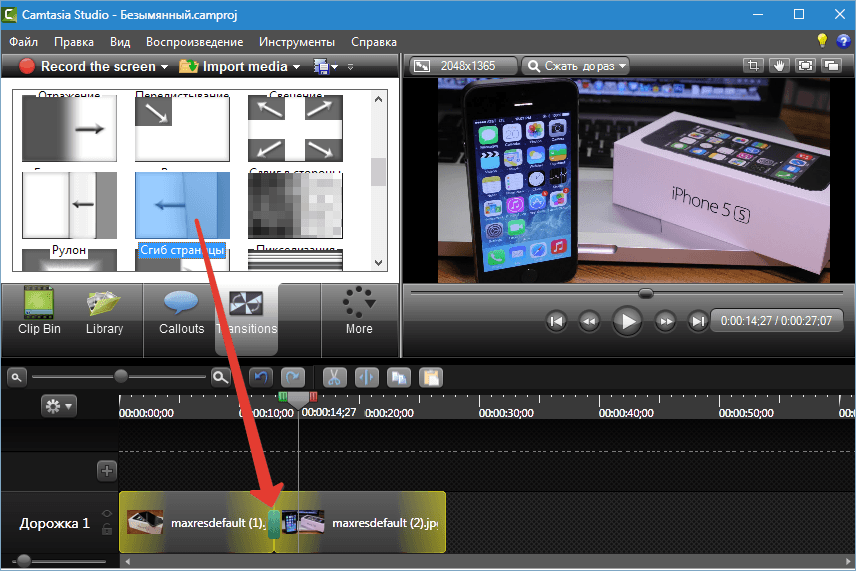
Ez az, amit megvan ...
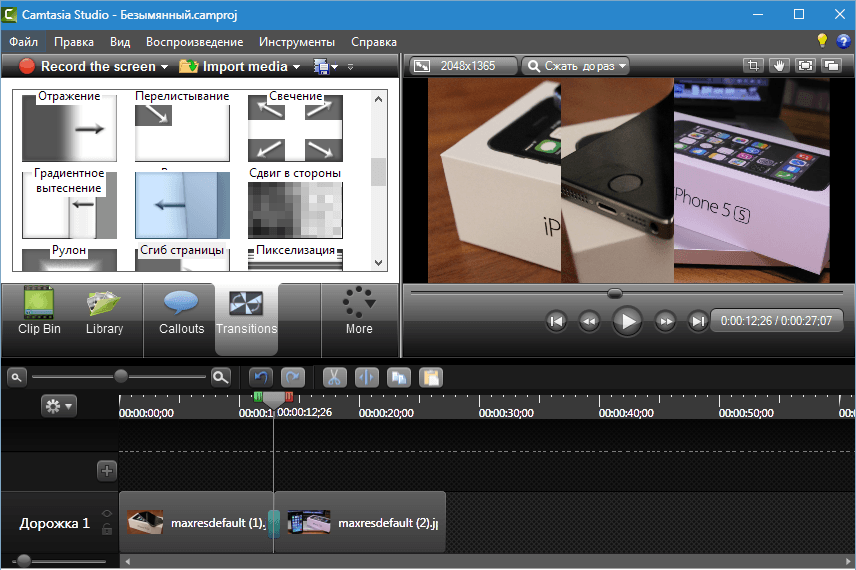
Állítsa be az időtartamot (vagy a sima vagy sebesség, nevezzük, amit akarsz) az alapértelmezett átmenet lehetséges, a menü „Eszközök” részében a program beállításait.
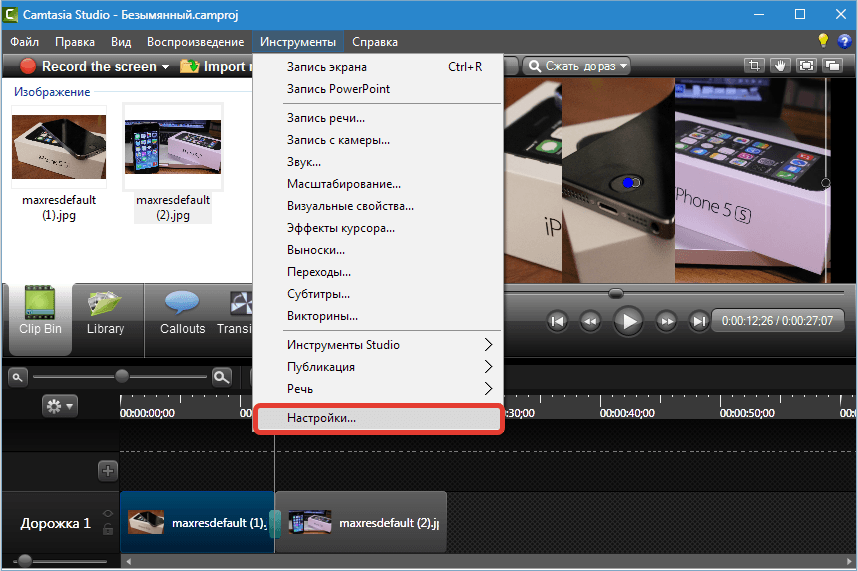

Időtartam beállítása azonnal minden átmenet a klip. Első pillantásra úgy tűnik, hogy kényelmetlen, de:
Tipp: Egy klip (videó) nem ajánlott, hogy több mint két fajta átmenet, úgy néz ki rosszul. Sokkal jobb, hogy válasszon ki egy átmenet minden jelenet a filmben.
Ebben az esetben a hiányzó méltóság felváltva. Eltávolítása nem kell kézzel beállítani a sima egyes hatása.
Ha még mindig van egy vágy, hogy szerkeszteni egy átmeneti, majd, hogy egyszerű: a kurzort a széle hatása, és ha kiderül egy kettős nyíl, húzza a megfelelő irányba (csökkenése vagy növekedése).
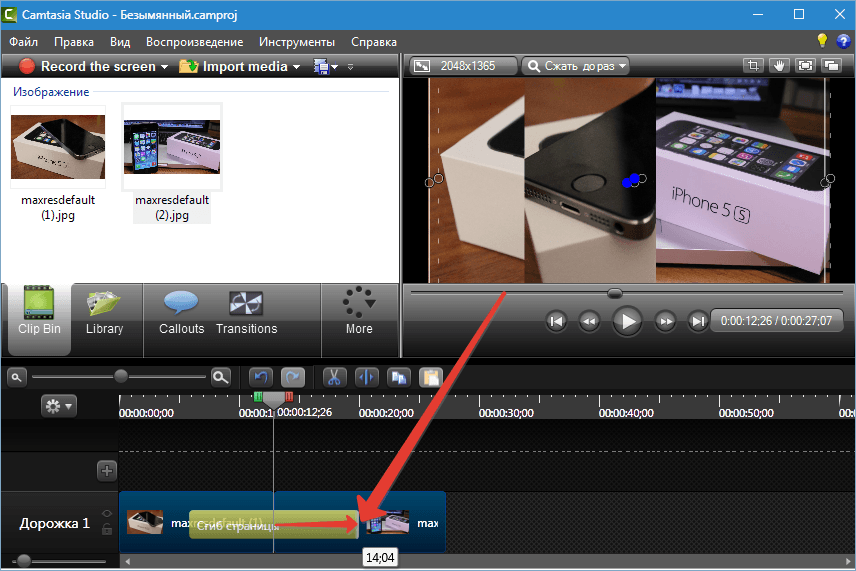
Eltávolítása az átmenet a következőképpen végezzük: választás (rákattintunk) hatását a bal egérgombot, és nyomja meg a gombot «Törlés» a billentyűzeten. Egy másik módja - kattints az átmenet, a jobb gombbal, és válassza ki a „Törlés” gombra.
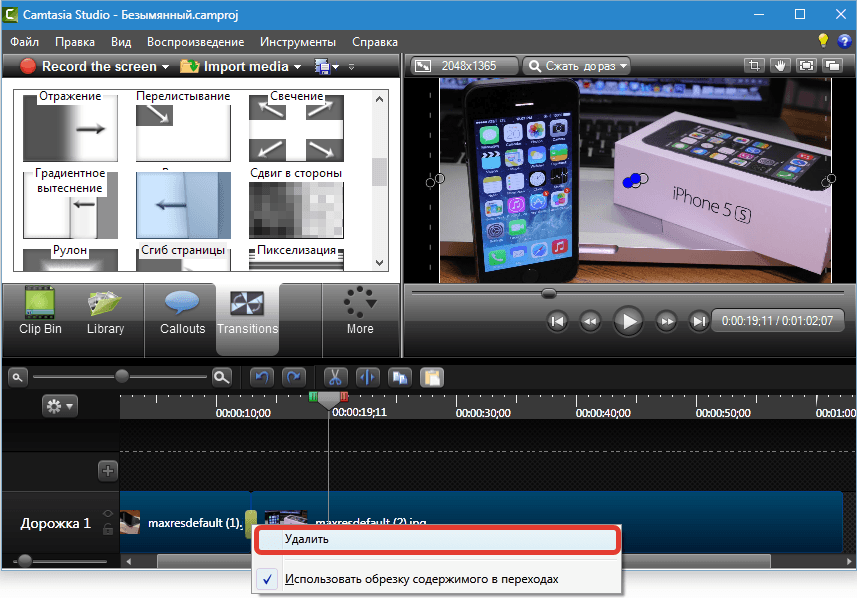
Figyeljünk a megjelenő helyi menüben. Meg kell az ugyanolyan típusú, mint a képen, különben fennáll egy részét eltávolítja a hengert.
Utánzat "üti" a kamera zoom-n-Pan
A szerelés során roller időről időre szükség van, hogy a képet a néző. Például, a nagy show-bizonyos elemeit vagy lépéseket. Ez segít nekünk funkció Zoom-n-Pan.
Nagyítás-n-Pan teremt hatása simább nagyítás és kicsinyítés a jelenetet.
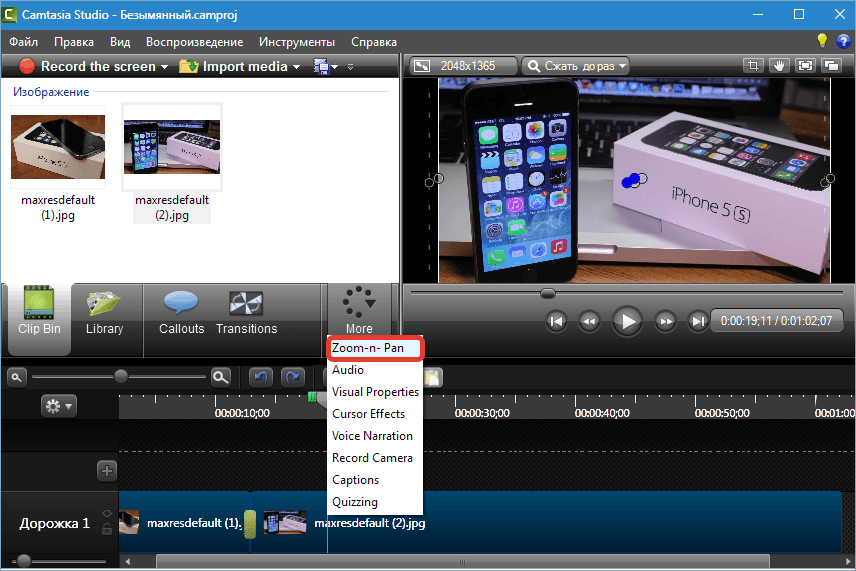
A funkció meghívása után a bal oldalon nyílik meg a munkát ablakot hengerrel. Annak érdekében, hogy alkalmazza a zoom a kívánt helyre, meg kell húzni a kart a keret az operációs ablakot. Az animált jel.
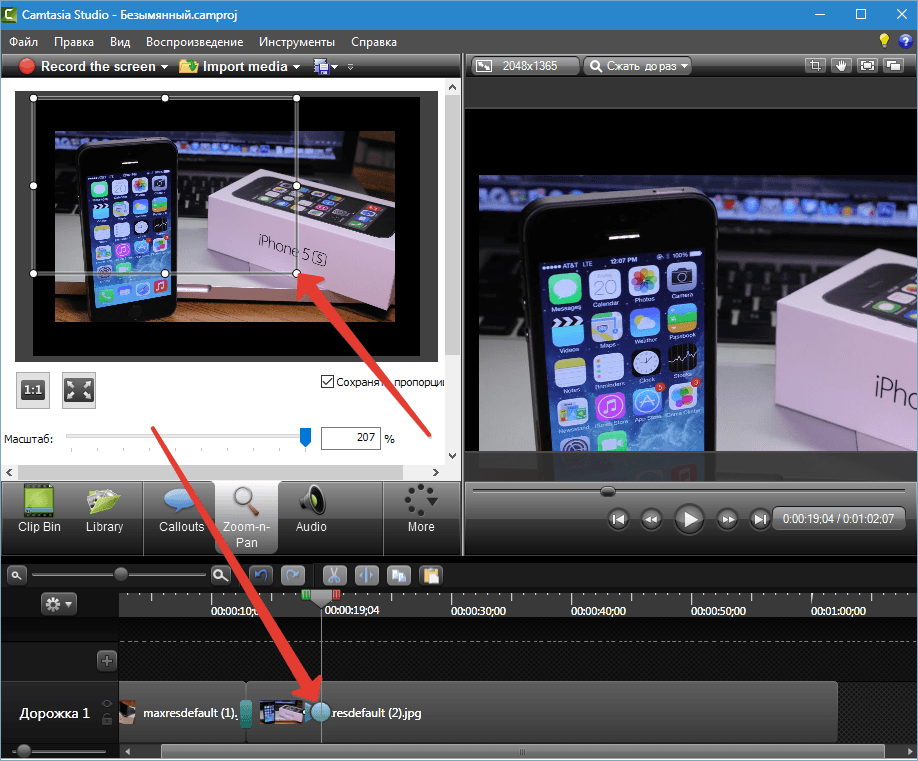
Most tekercselőhengere egészen addig a pontig, ahol szeretné visszaállítani az eredeti méretét, majd nyomja meg a gombot, hasonló a switch teljes képernyős módban néhány játékos és látni a másik védjeggyel.
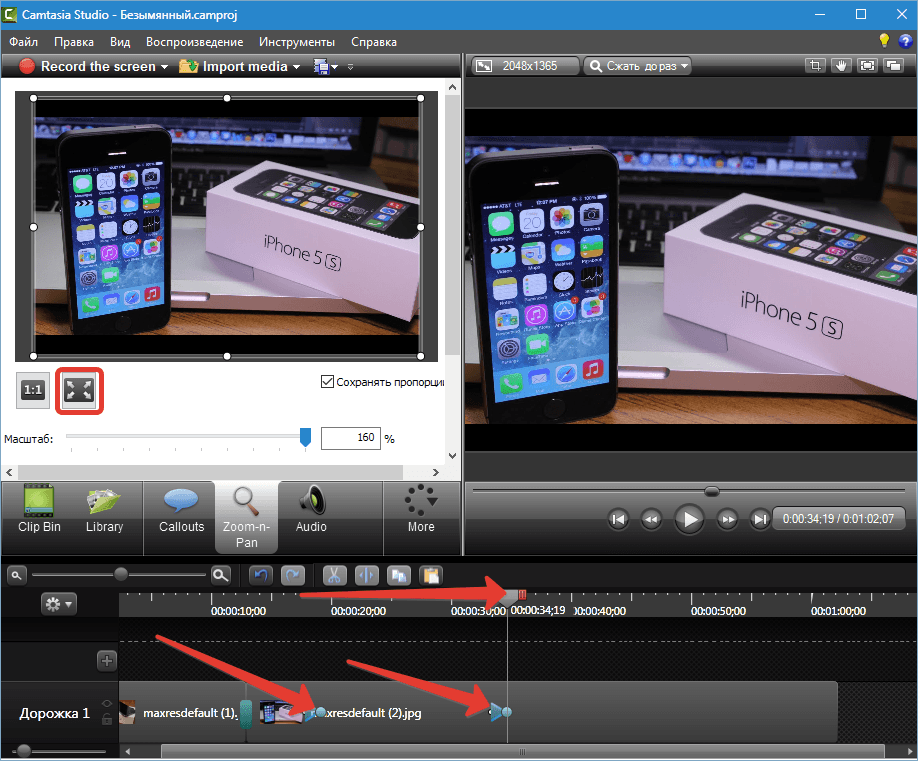
A simaságot hatása állítható, valamint az átmenetek. Opcionálisan lehet nagyítani a teljes szakaszon henger és kap a fokozatos megközelítés a (második jel, akkor nem tesz). Mark animáció támadható elmozdulás.
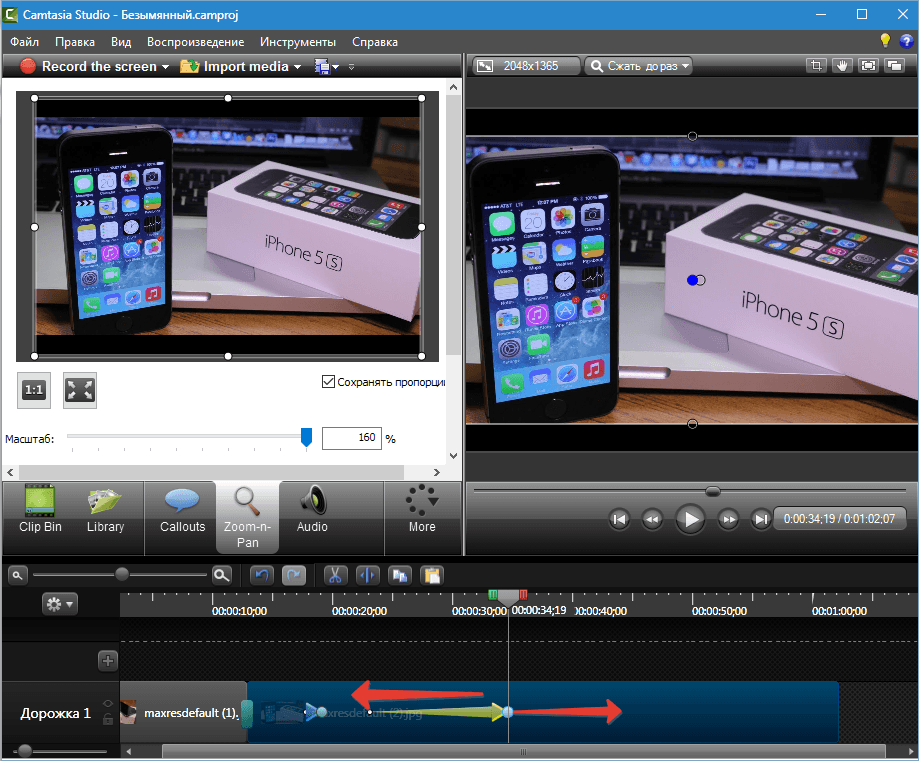
vizuális tulajdonságok
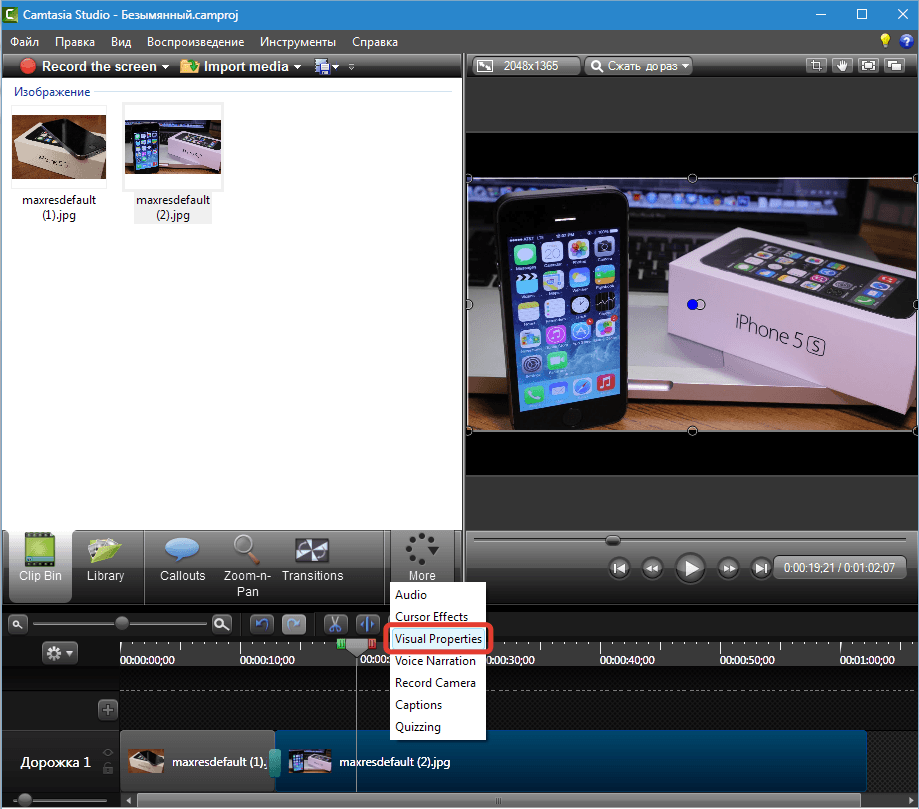
Nézzük néhány példát az alkalmazás működését. Ahhoz start'll hogy a kép gyakorlatilag a nulla méretnövekedés teljes képernyőre a változás az átláthatóság.
1. Kapcsolja ki a csúszkát arra a helyre, ahol terveink szerint indítsa el a hatást, és kattintson a bal egérgombbal a klip.
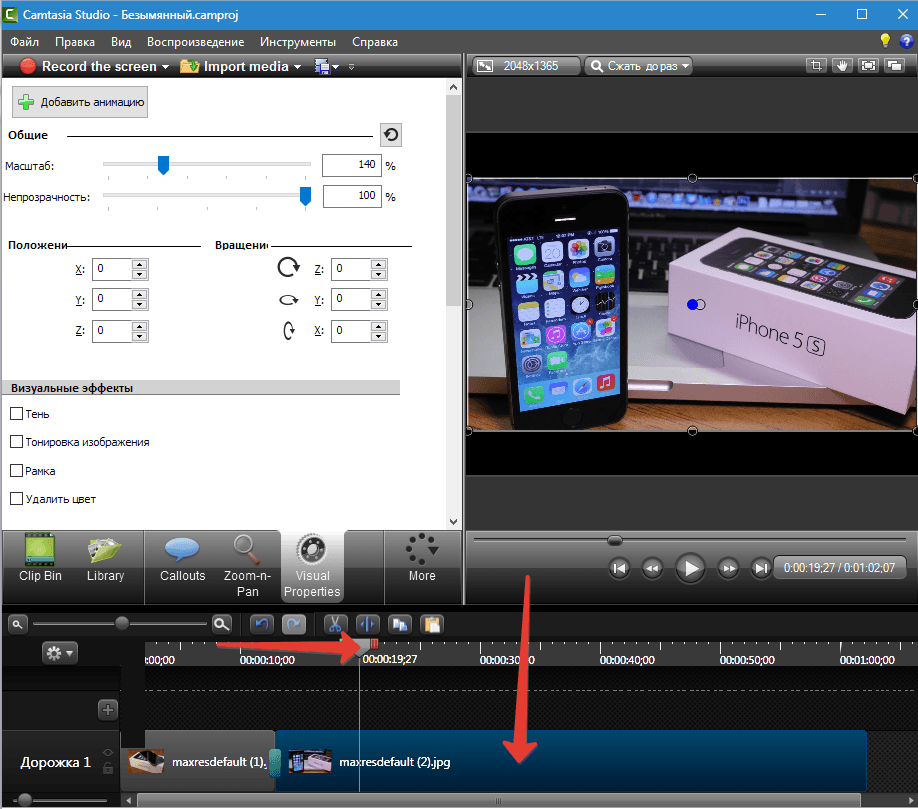
2. Kattintson az „Add animáció” és szerkeszteni. Túl a skála és átlátszóságát csúszkát balra.
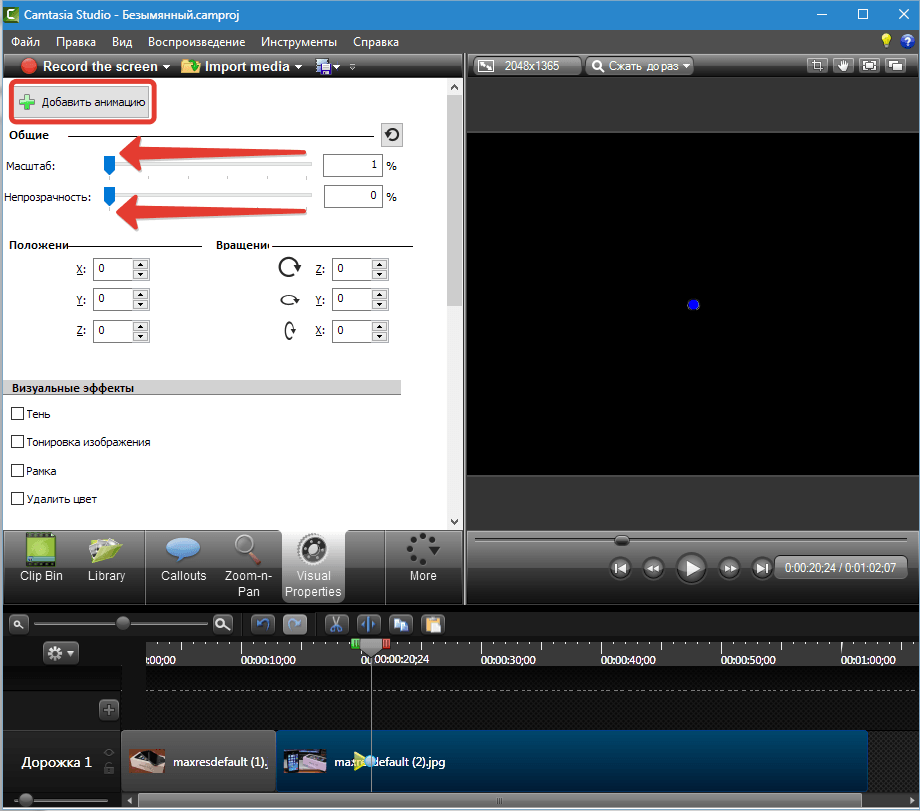
3. Most menj arra a helyre, ahol azt tervezzük, hogy a teljes méretű képet, majd kattintson a „Hozzáadás animáció.” Tegyük vissza a csúszkát az eredeti állapot. Animation kész. A képernyőn látjuk a hatását a megjelenése a kép ugyanabban az időben közeledik.
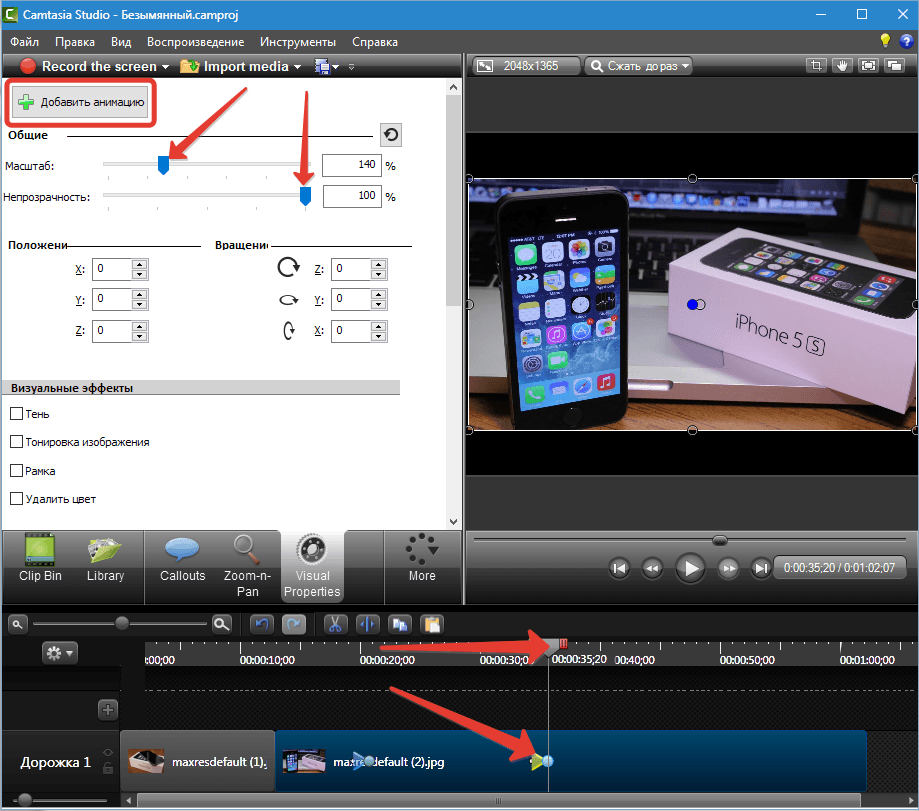
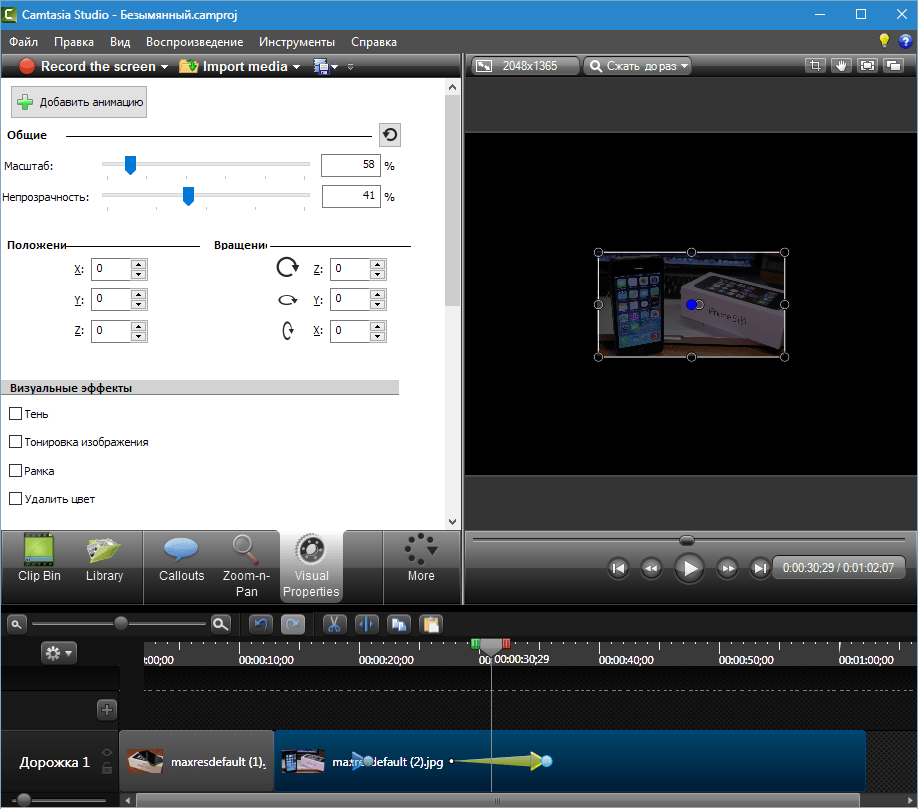
Simaság szabályozza ugyanúgy, mint bármely más animáció.
Az algoritmus, akkor létrehozhat bármilyen hatást. Például, a kialakult egy rotációs, az eltűnését a eltávolítása és így tovább. Az összes rendelkezésre álló tulajdonságok szintén alávethetők testreszabási.
Egy másik példa. Szabhat másik kép a klip, és távolítsa el a fekete háttér.
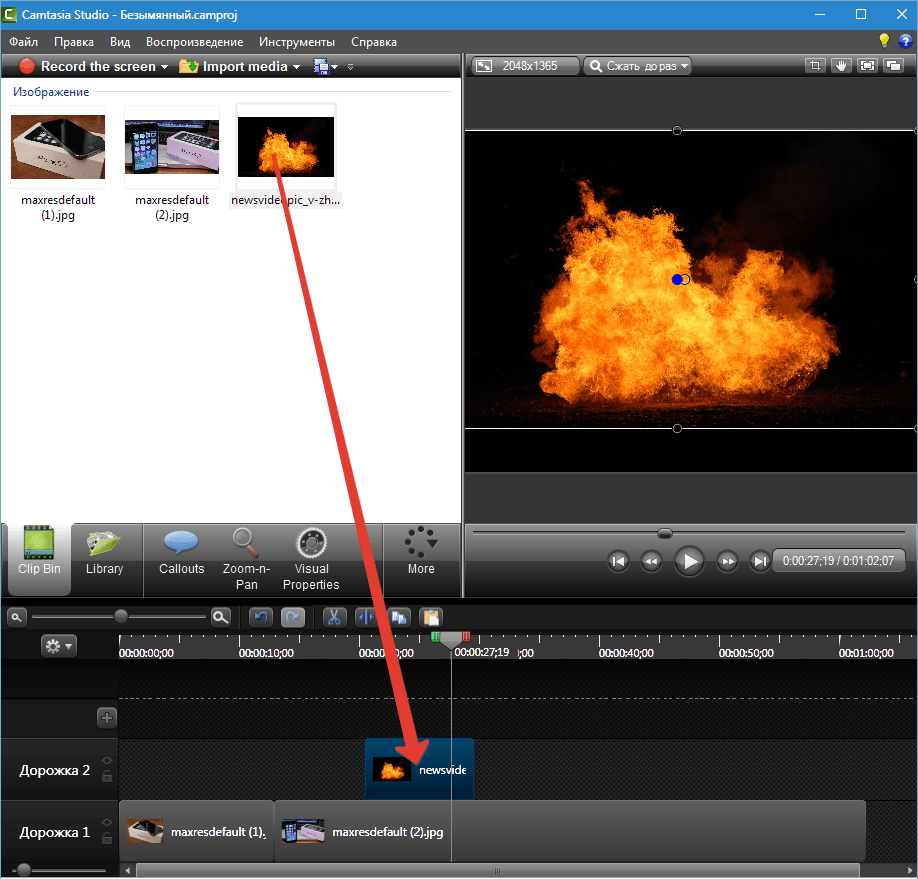
2. lépés vizuális tulajdonságait, és tegye az ellenőrzés előtt „Törlés szín”. A fekete szín a palettán.
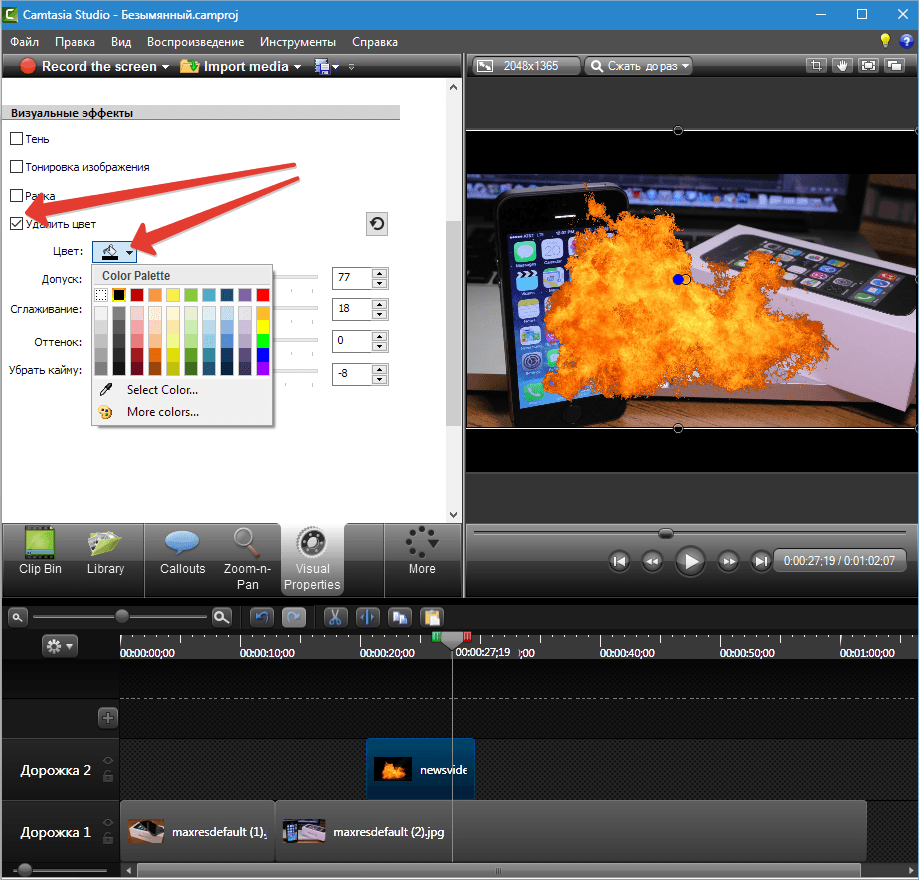
3. csúszkák állítható teljesítmény hatása és egyéb vizuális tulajdonságait.
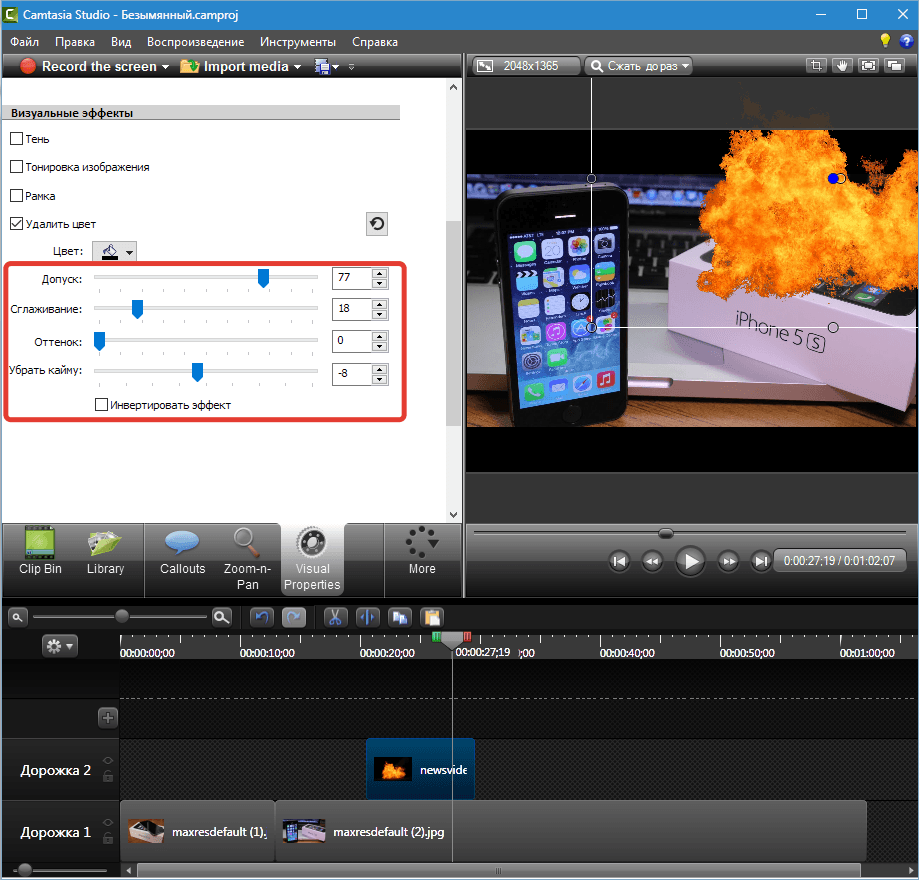
kurzor hatások
Ezek a hatások csak olyan klipek, amelyek rögzítik a program által a képernyőn. A kurzor láthatatlanná tehető, változtatni a méretét, a háttérvilágítás bekapcsolásához különböző színű, add hatások megnyomásával a bal és jobb gombok (hullám vagy behúzás), kapcsolja be a hangot.
Hatásokat lehet alkalmazni, hogy a teljes klipet, vagy csak egy töredéke annak. Mint látható, az „Add animáció” gomb.
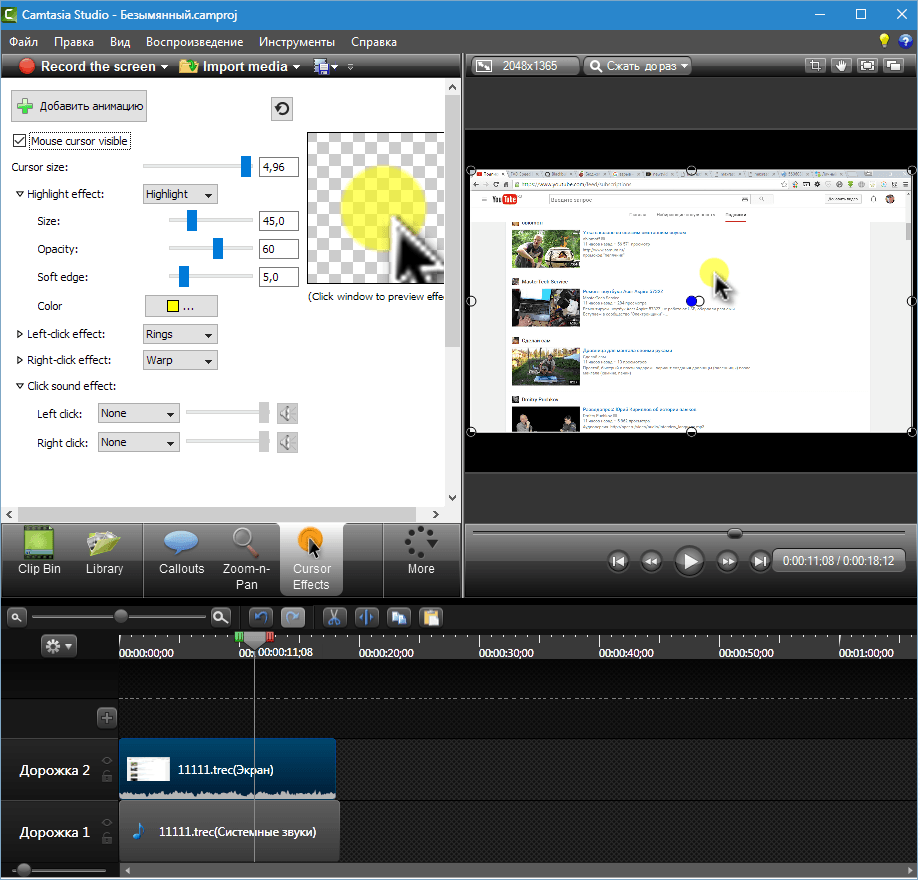
Megvizsgáltuk valamennyi lehetséges hatását, hogy lehet alkalmazni, hogy a videó Camtasia Studio 8. A hatások kombinálhatja, össze, kitalálni új célokra. Sok szerencsét a munkálatok!
Örömünkre szolgál, hogy képes, hogy segítsen megoldani a problémát.
Viszont, ha segíthet is. még egy kicsit.